Passo a Passo:
Passo 1: Acesse o Portal Admin, clique em parâmetros do sistema
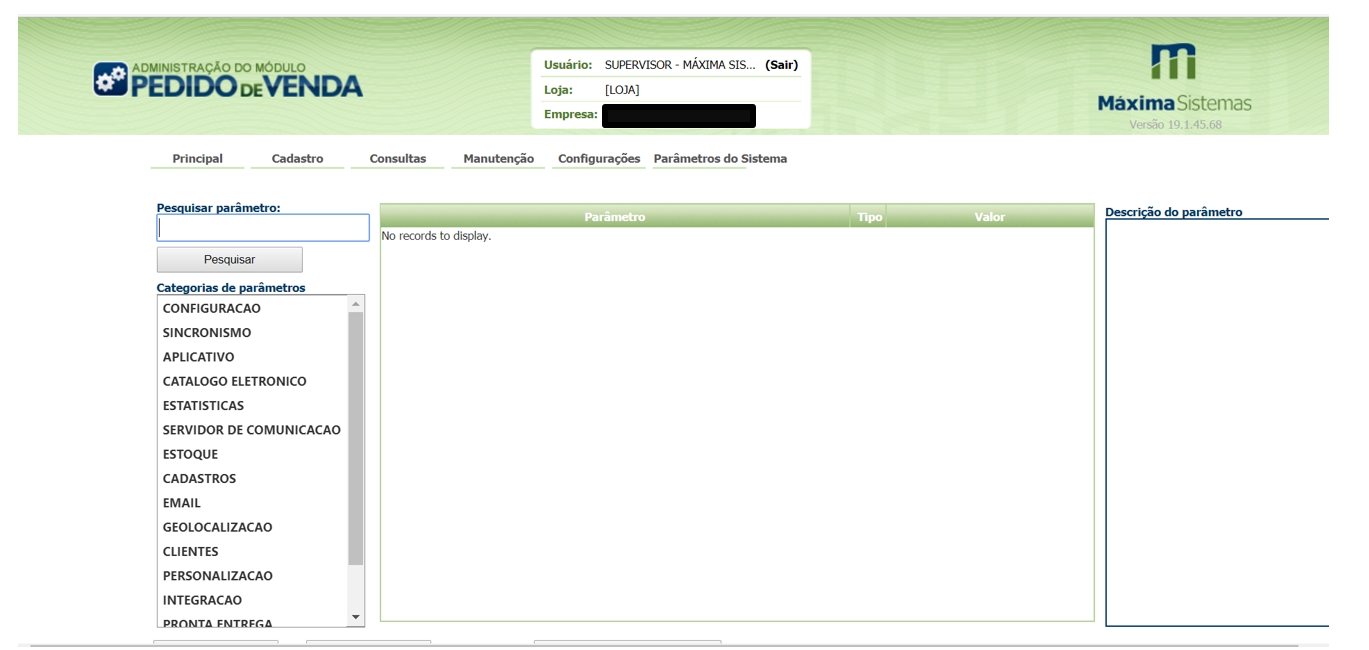
Passo 2: Digite GPS em pesquisar parâmetros
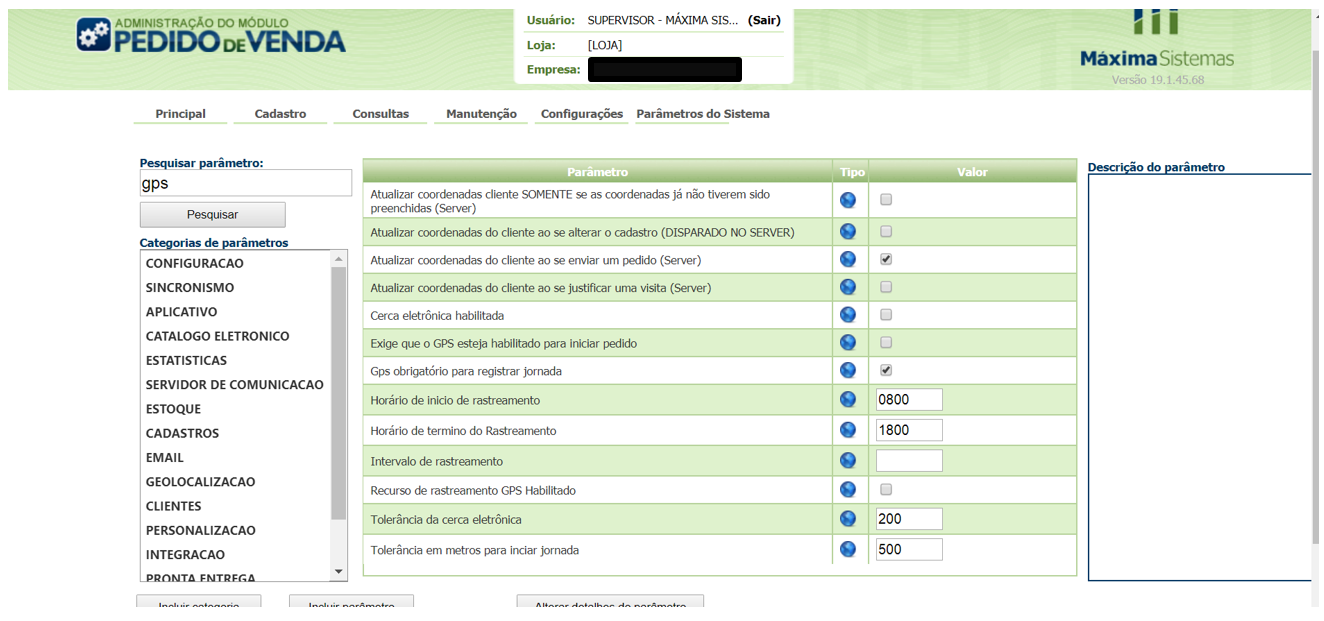
Passo 3: Marque os parâmetros que deseja ativar e clique em “incluir parâmetro”
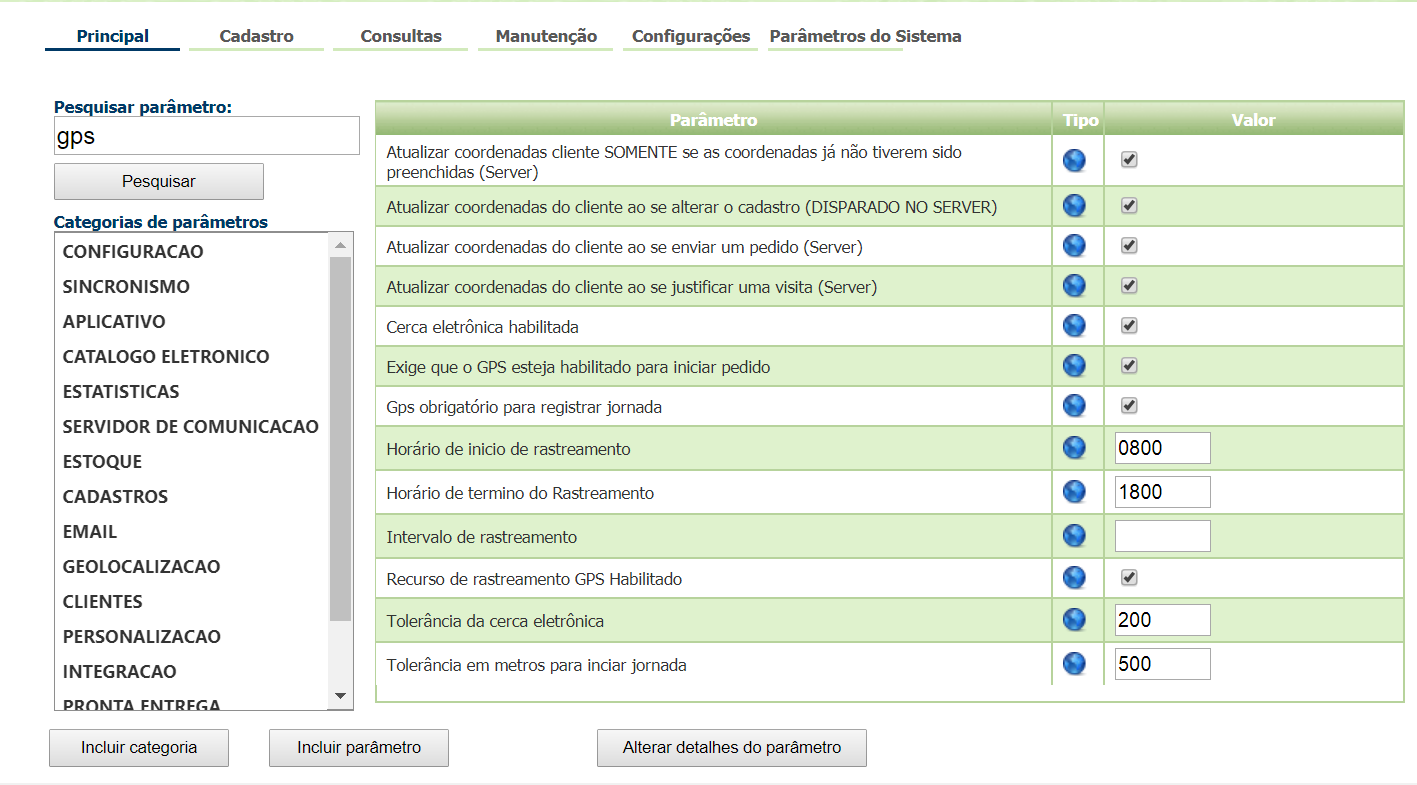
Para permitir ao usuário utilizar o Geolocalização
Passo 1: Acesse o Portal Admin -> Cadastro -> Cadastro de usuário. Selecione o usuário e clique em “Editar usuário”
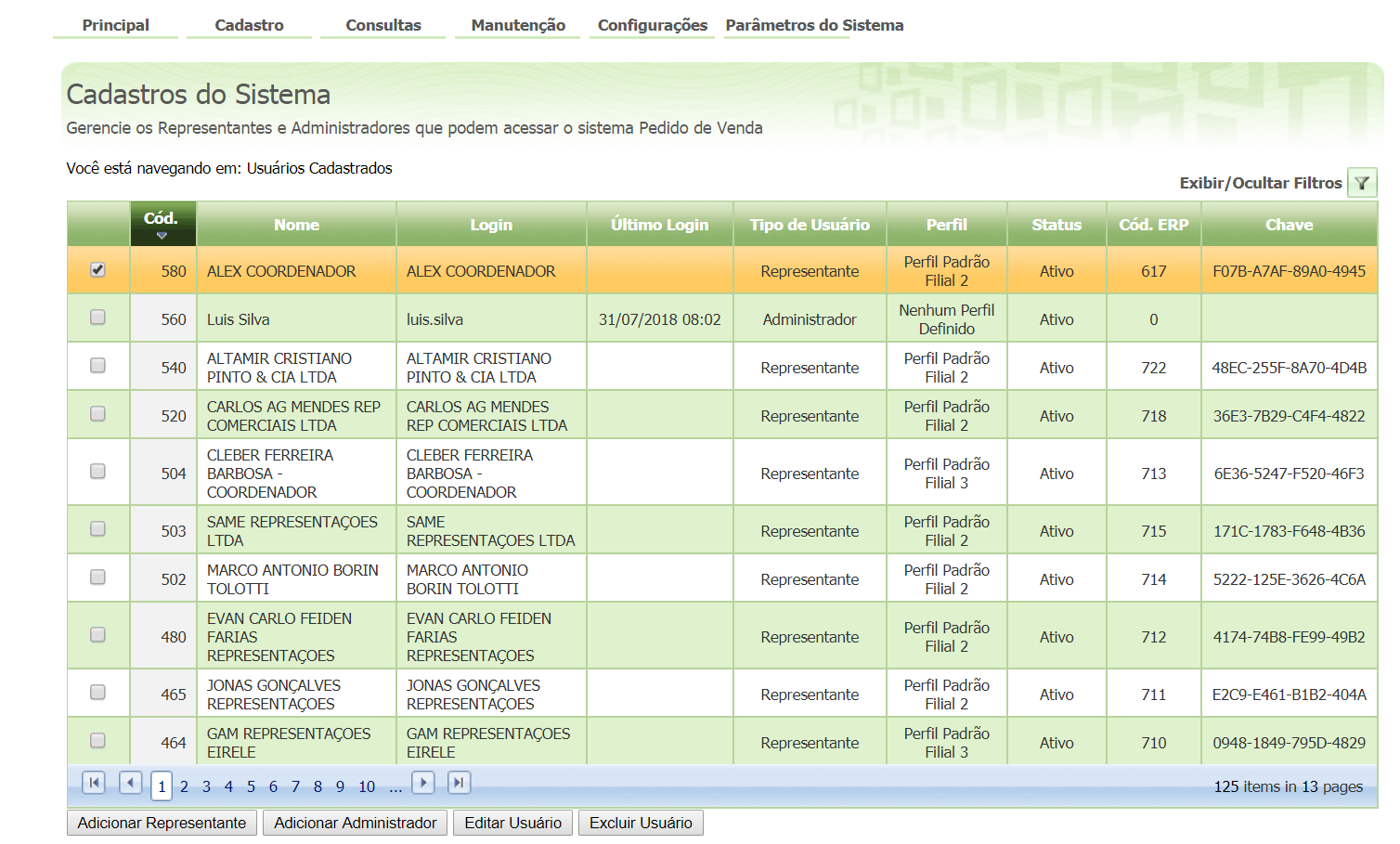
Passo 2: Clique em Permissões e selecione em acesso de Rotinas “Principal”, deixe desmarcado a opção “ Bloquear capturas de informações de Geolocalização”
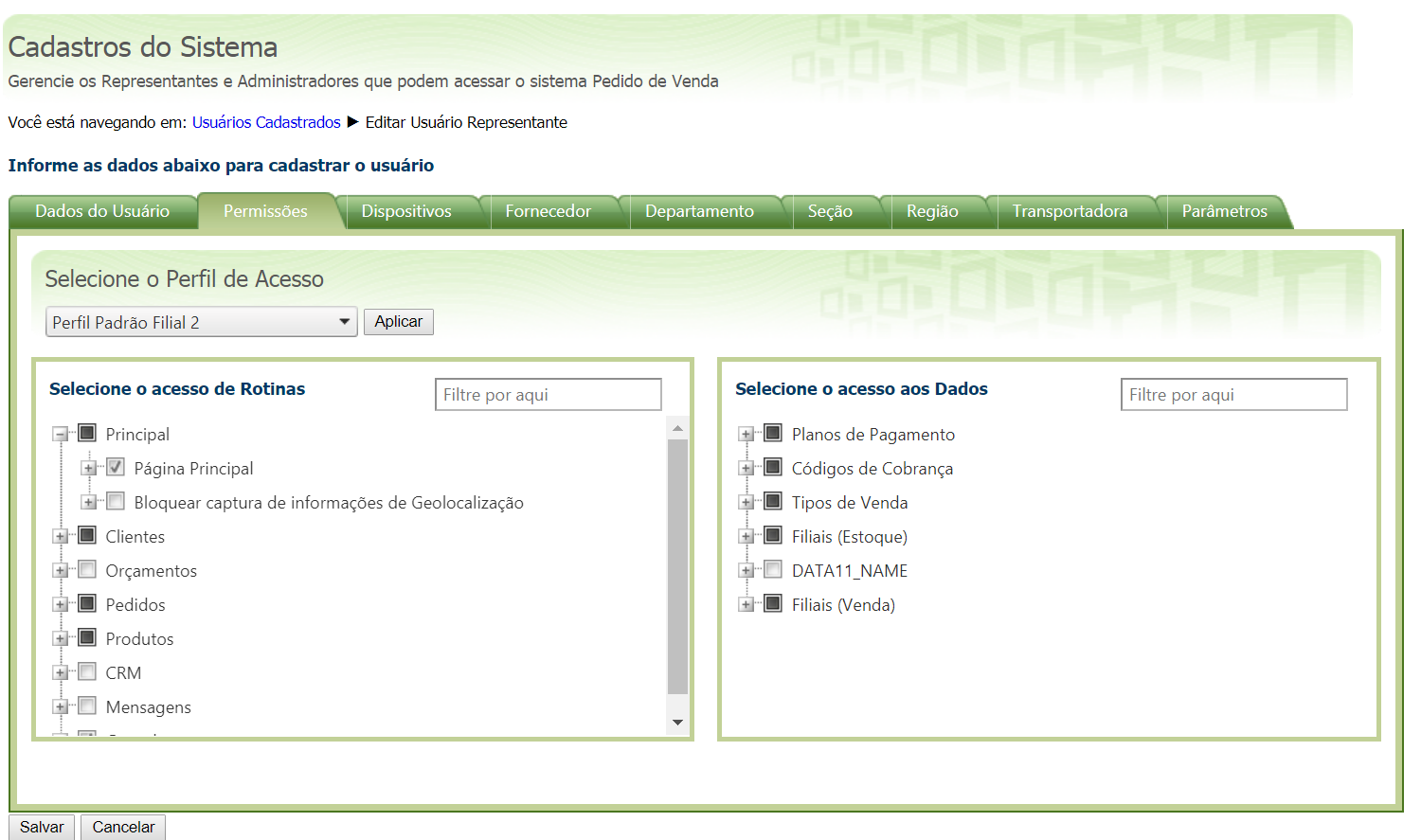
Passo 3: Clique em salvar
Observação:
Parâmetros para serem cadastrados no portal Admin caso não estejam aparecendo, maiores dúvidas acionar os analistas de suporte da Máxima Sistemas.
GPS_IS_REQUIRED_CONFEC_PEDIDO
Obriga o GPS estar ativo na confecção do Pedido. O RCA não conseguirá iniciar ou salvar um pedido sem o GPS ligado.
GPS_TRACKING_ENABLED
Ativa o rastreamento da localização do aparelho quando o aplicativo do Pedido de Vendas estiver instalado.
GPS_TRACKING_INTERVAL
Define o intervalo de rastreamento com o parâmetro
GPS_TRACKING_STARTTIME
Define o horário para inicio do rastreamento
GPS_TRACKING_STOPTIME
Define o horário para término de rastreamento
GPS_UPDATE_COORDENADAS_ON_ALTERACAO_CADASTRO_CLIENTE
Atualiza as coordenadas do cliente ao alterar o cadastro
GPS_UPDATE_COORDENADAS_ON_JUSTIFICATIVA_VISITA
Atualiza as coordenadas do cliente ao se justificar uma visita
GPS_UPDATE_COORDENADAS_ON_PEDIDO
Atualiza as coordenadas do cliente ao se enviar um pedido
GPS_UPDATE_COORDENADAS_SOMENTE_SE_NAO_PREENCHIDO
Atualiza coordenadas cliente SOMENTE se as coordenadas já não tiverem sido preenchidas
GPS_EDGE_BLOCK
Para utilizar cerca eletrônica
GPS_EDGE_METERS_SIZE
Para utilizar tolerância de cerca eletrônica, delimitar os metros no parâmetro.
Ainda tem dúvidas? Nos envie uma solicitação